In deze les gaan we kleur bekennen.
Maar goed, we zijn nu zo ver , we hebben een transparante afbeelding geopend,
met bepaalde afmetingen, en deze staat nu op ons werkvlak.
Transparant wil zeggen, doorzichtig , dus dat is nog
helemaal niks
Maar in deze bijlage zoeken we een eerste gereedschapstool,
(herinner je de eerste les, die tools staat links van je scherm- kunnen ook bovenaan staan )
maar als we het over kleur hebben, kiezen we dit met een "pipet" - ook soms een "color-picker" genaamd.
Het is hetzelfde icoontje in alle psp versies,
dus dat is makkelijk.
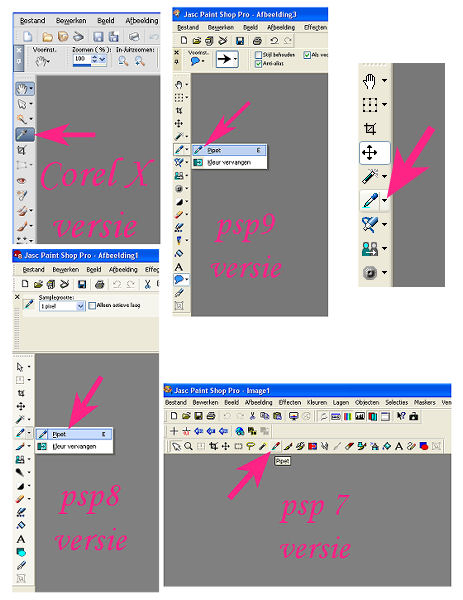
In deze bijlage zie je een verkleind deeltje van die gereedschappen-balk, en
dan die pipet.
Om het even welke tool of welk gereedschap je zult gebruiken uit deze balk,
welnu, als je over je afbeelding passeert, dan verandert je muiscursor in die tool.
Dus nu zal je muiscursor veranderen in die pipet -lijkt op een druppelteller- .
Dat is nu eenmaal een eigenschap van psp dat je muiscursor verandert is een tool zodra je die aanklikt.
Het heeft geen zin, aan je muis te schudden of je toetsenbord onderste boven te keren.... het zal niet helpen.
Wil je wél van dit of dat gereedschap af, dan
helpt het enkel als je het "handje " of de "pijl" , kiest .
(staat meestal bovenaan de balk)
Met deze pipet gaan we nu naar rechts in ons scherm - de kleurenbalk uit onze
eerste les .... weet je nog.
Voor de psp 9 en psp 10 bezitters, klik dan eerst
eventjes op de blauwe nr 1 pijl, zodat je een regenboog ziet. Zoals in dit
printscreen

Dit voor een gelijkvormig werken, want dit is een screen dat dan geldt voor
alle versies.
We zien een regenboogpalet aan kleuren.
Tussen haakjes - altijd als je over je kleurenpalet gaat met je muiscursor, verandert die altijd in een pipet –
Nu vraag ik je, klik eens willekeurig ergens in die regenboog - pijl 2 of roze pijl, en klik eerst eens met je rechtermuisknop,
en dan ook eens op een ander kleur met je linkermuisknop.
Je zult merken, dat de rode pijltjes met nr 3 telkens veranderen .
Welnu, de kleur gekozen met je linkermuisknop is de voorgrondkleur
en de kleur gekozen met je rechtermuisknop is de achtergrondkleur.
Voorgrondkleur is het bovenste kleurblokje en achtergrondkleur staat onderaan.
Voor hen die werken met psp 7 is het linkerblokje dus ook voorgrondkleur en rechts blokje is achtergrondkleur.
Dit staat -in psp 7- boven je regenboog .
Voorts staat er nog een pijltje in groen-blauw kleur ; mijn nr 4 en dit wijst
naar een gekromd pijltje –
pijltje dat zo een kwart cirkeltje tekent, welnu, als je daarop klikt , veranderen voorgrondkleur, naar achtergrondkleur,
en ook omgekeerd. Je ziet ook nog onder die kleurblokjes - o a, een zwart bolletje, een stippeltjesbolletje en een "geen doorgang" tekentje.
Deze zaken zijn voor de volgende les.
Nu vraag ik je, kies in de regenboog eens met je linkermuisknop voor een rode
kleur.
Je blokje veranderd in rood. Klik nu eens met
links in dat blokje en je krijgt volgend screentje
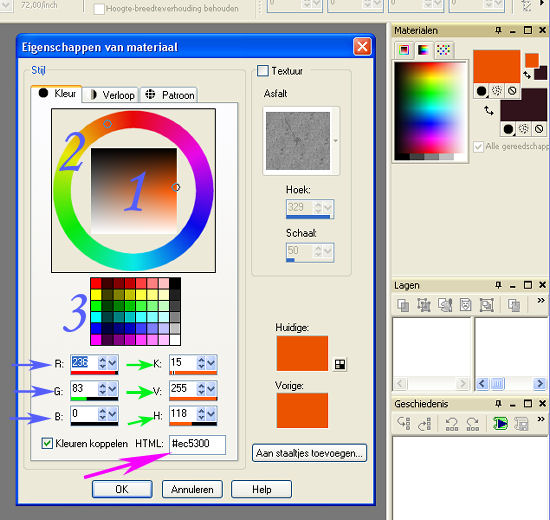
en dat is 1 een groot vierkant
met daarin alle gamma’s van rood, gaande van bijna wit over rood, tot bijna
zwart.
Daar rond met nr 2 zie je een cirkel
met terug alle kleuren.
Weeral kun je hier met je muis in klikken en kiezen voor een andere kleur.
Telkens je dit doet, zul je een ander middel vierkant
bekomen en weerom hieruit kunnen kiezen
De nr 3 is ook weer een aantal blokjes
die je kunt aanklikken.
op de nr 4 en de blauwe pijltjes
staan voor R = rood -waarde -- G = groen --- en B = blauw.
Versleep je onderaan deze waardes of geef je ze een ander nummer, dan verandert
ook weer je kleur.
De kleine groene pijltjes tonen een K en dat is kleurtoon --- een V - voor verzadiging -- en een H voor luminantie.
Deze laatste zaken zullen we wel nog eens tegenkomen.
.. later ...
Het laatste roze pijltje is dan wel
belangrijk.
Daar staat een nummer, dat telkens begint met ---- een hekje # en dan een
combinatie van cijfers en letters
dat je hier hoofdletters gebruikt. Die
keurcodes zijn wel heel belangrijk. Telkens je een ander kleur kiest, verandert
ook dat cijfer !!!!
Ok, we hebben nu een kleur kunnen kiezen....
Maar nu willen we ook wel eens onze afbeelding inkleuren.
Daarvoor heb je een ander gereedschap nodig en dat is je vulemmer –en dat wordt
de volgende les